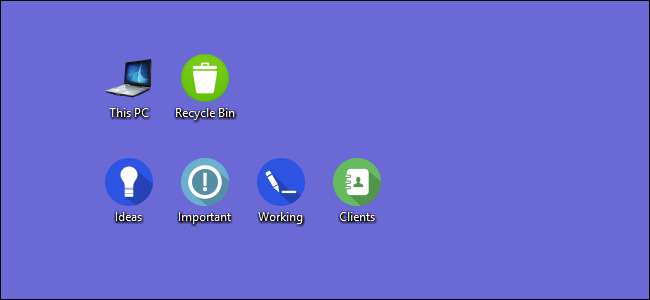
La personnalisation de vos icônes est un excellent moyen de personnaliser votre PC. Jetons un coup d'œil aux différentes façons dont Windows vous permet de personnaliser vos icônes.
EN RELATION: Comment créer des icônes Windows 7 haute résolution à partir de n'importe quelle image
Windows propose des icônes intégrées parmi lesquelles vous pouvez choisir, mais il existe également un nombre incalculable d'icônes que vous pouvez télécharger à partir de sites tels que IcôneArchive , DeviantArt , et Iconfinder — Qui ont tous des tas d'icônes gratuites. Et si vous ne trouvez pas quelque chose que vous aimez, vous pouvez même créer des icônes haute résolution à partir de n'importe quelle image .
Une fois que vous avez les icônes de vos rêves, enregistrez-les dans un endroit sûr. Certains de ces processus exigeront qu'elles restent dans un emplacement particulier sur votre PC. Dans d'autres cas, vous les voudrez probablement là-bas au cas où quelque chose ne va pas et que vous deviez les réappliquer.
Modifier les icônes de votre bureau (ordinateur, corbeille, réseau, etc.)
Les icônes telles que Ce PC, Réseau, Corbeille et votre dossier Utilisateur sont toutes considérées comme des «icônes de bureau», même si les versions modernes de Windows ne les affichent pas toutes sur le bureau. Windows 8 et 10 n’affiche aucune des icônes du bureau, à l’exception de la Corbeille, et même Windows 7 ne les affiche pas toutes. Pour un aperçu complet, consultez notre guide de restauration des icônes de bureau manquantes dans Windows 7, 8 ou 10 .
Mais vous pouvez toujours modifier la façon dont ces icônes apparaissent ailleurs sur votre système. Pour ce faire, vous devez accéder à la fenêtre "Paramètres des icônes du bureau" pour activer et désactiver ces icônes ou pour modifier les icônes associées. Dans Windows 10, vous pouvez accéder à cette fenêtre via Paramètres> Personnalisation> Thèmes> Paramètres de l'icône du bureau. Sous Windows 8 et 10, c'est Panneau de configuration> Personnaliser> Modifier les icônes du bureau.
Utilisez les cases à cocher de la section «Icônes du bureau» pour sélectionner les icônes que vous voulez sur votre bureau. Pour modifier une icône, sélectionnez l'icône que vous souhaitez modifier, puis cliquez sur le bouton «Modifier l'icône».
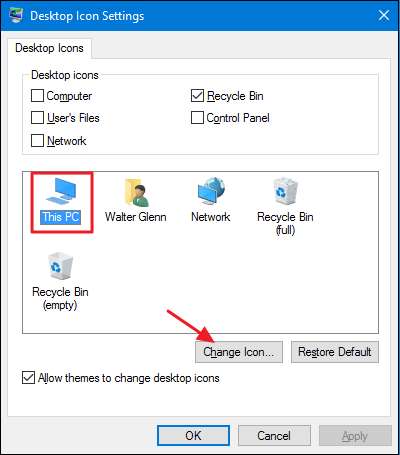
Dans la fenêtre «Changer d'icône», vous pouvez sélectionner n'importe quelle icône que vous voulez parmi les icônes Windows intégrées, ou vous pouvez cliquer sur «Parcourir» pour localiser vos propres fichiers d'icônes.
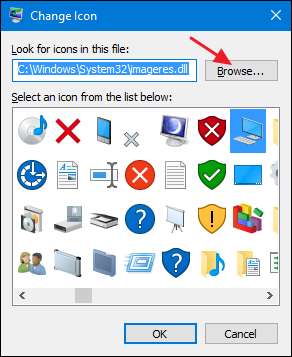
Si vous recherchez vos propres icônes, vous pouvez sélectionner n'importe quel fichier EXE, DLL ou ICO. Après avoir sélectionné le fichier, la fenêtre «Changer d'icône» affichera les icônes contenues dans le fichier que vous avez sélectionné. Cliquez sur celui que vous souhaitez, puis sur "OK". Ici, nous changeons l'icône "Ce PC" pour en utiliser une qui ressemble plus à un ordinateur portable qu'à un ordinateur de bureau.
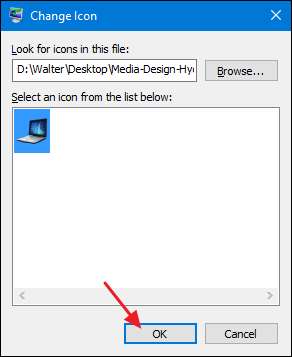
Après avoir changé votre icône, vous devriez voir la nouvelle icône utilisée dans l'Explorateur de fichiers, sur le bureau et dans la barre des tâches lorsque le dossier est ouvert.
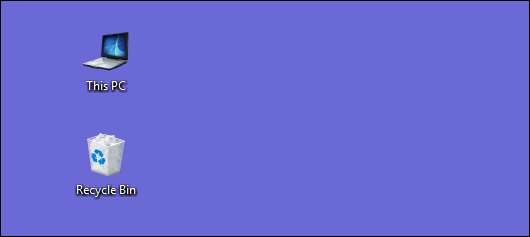
Et si vous souhaitez annuler la modification, vous pouvez toujours revenir à la fenêtre "Paramètres de l'icône du bureau", sélectionner l'icône que vous souhaitez modifier, puis cliquer sur "Restaurer les paramètres par défaut".
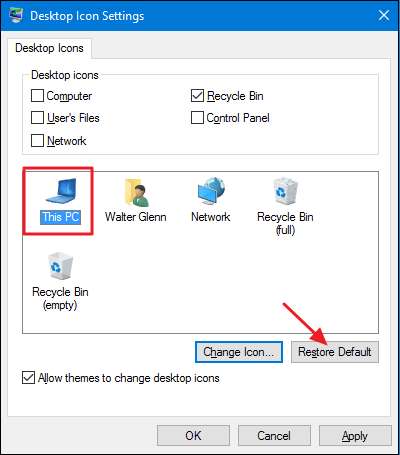
Modifier les icônes de dossier
Changer l'icône d'un dossier n'est pas seulement un bon moyen de faire de jolies choses, mais aussi d'attirer l'attention sur des éléments importants. Pour modifier une icône de dossier, cliquez avec le bouton droit sur le dossier que vous souhaitez modifier, puis choisissez «Propriétés».
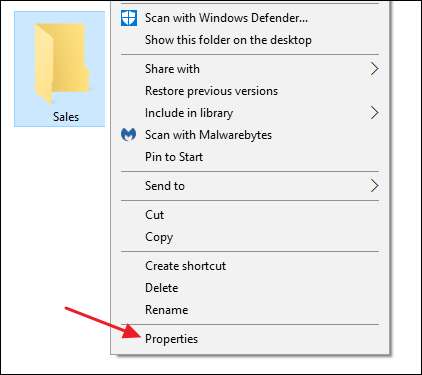
Dans la fenêtre des propriétés du dossier, passez à l’onglet «Personnaliser», puis cliquez sur le bouton «Modifier l’icône».
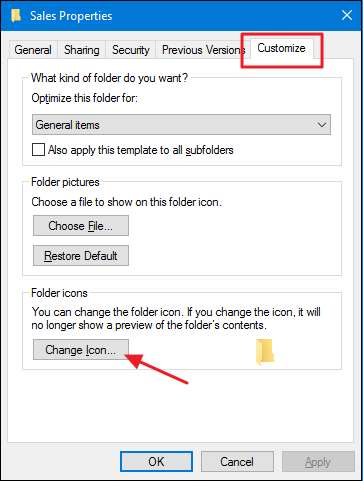
Dans la fenêtre «Changer d'icône», vous pouvez sélectionner n'importe quelle icône de votre choix parmi les icônes Windows intégrées, ou vous pouvez cliquer sur «Parcourir» pour localiser vos propres icônes.
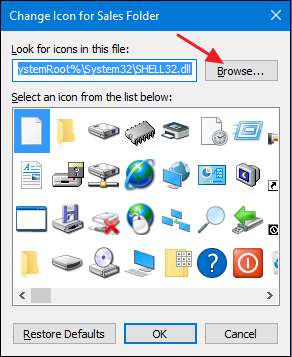
Si vous recherchez votre propre fichier d'icône, vous pouvez sélectionner n'importe quel fichier EXE, DLL ou ICO. Après avoir sélectionné le fichier, la fenêtre «Changer d'icône» affichera les icônes contenues dans le fichier que vous avez sélectionné. Cliquez sur celui que vous souhaitez, puis sur "OK". Ici, nous changeons l'icône de ce dossier en une icône rouge pour le faire ressortir davantage.
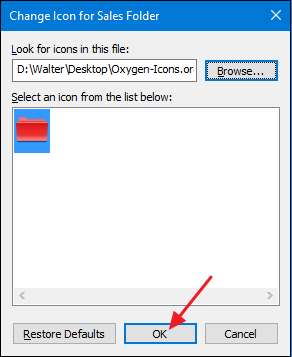
Et de retour dans la fenêtre des propriétés, cliquez sur "OK".

Le dossier devrait maintenant apparaître avec la nouvelle icône.
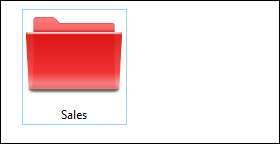
Cette fonctionnalité fonctionne en créant un fichier Desktop.ini caché dans le dossier qui contient quelques lignes de données quelque chose comme ce qui suit:
[.ShellClassInfo] IconResource = D: \ Walter \ Documents \ Icons \ Oxygen-Icons.org-Oxygen-Places-folder-red.ico, 0 [ViewState] Mode = Vid = FolderType = Générique
C'est l'un des cas où vous devez absolument conserver le fichier ICO à l'emplacement où vous l'avez eu lorsque vous avez appliqué l'icône. Placez-le dans un endroit où vous savez que vous ne le supprimerez pas en premier, ni ne masquerez le fichier ICO.
Et si vous souhaitez affiner l'apparence et le fonctionnement des dossiers sur votre PC, vous devez également explorer comment personnaliser les vues de dossier avec les cinq modèles de Windows et comment personnaliser les paramètres d'affichage des dossiers dans Windows .
Modifier l'icône d'un type de fichier
Vous pouvez également modifier l'icône pour des types de fichiers spécifiques (ceux qui se terminent par certaines extensions) afin que tous les fichiers de ce type utilisent la nouvelle icône. Pourquoi prendre la peine de faire ça? Supposons, par exemple, que vous utilisiez un programme d'édition d'image qui utilise essentiellement la même icône pour tous les différents types de fichiers image pris en charge: PNG, JPG, GIF, etc. Vous trouverez peut-être plus pratique si chacun de ces types de fichiers utilisait une icône différente, afin qu'ils soient plus faciles à distinguer, en particulier si vous conservez plusieurs types de fichiers dans le même dossier.
Malheureusement, il n’existe aucun moyen intégré de le faire dans Windows. Au lieu de cela, vous devrez télécharger un outil gratuit pour faire le travail: Gestionnaire de types de fichiers par Nirsoft. Nous avons un guide complet sur l'utilisation du gestionnaire de types de fichiers pour changer l'icône pour un certain type de fichier , alors si vous pensez que cela vous serait utile, lisez-le!
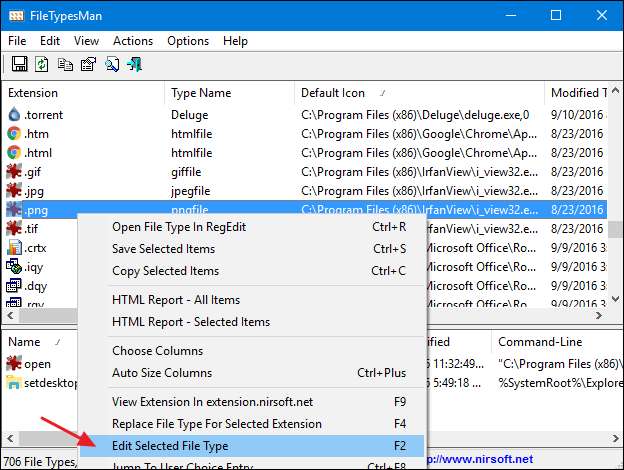
Le seul type de fichier que File Types Manager n'est pas bon pour la gestion, cependant, est les fichiers exécutables (EXE). Pour cela, nous avons une autre recommandation d'outil gratuit: Pirate de ressources . Et bien sûr, nous avons également un guide sur son utilisation pour modifier l'icône d'un fichier EXE .
Changer l'icône de n'importe quel raccourci
La modification de l'icône d'un raccourci dans Windows est également assez simple et fonctionne de la même manière qu'il s'agisse d'un raccourci vers une application, un dossier ou même une commande d'invite de commandes. Cliquez avec le bouton droit sur le raccourci et choisissez "Propriétés".
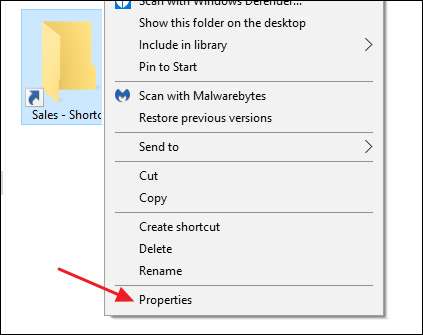
Dans l'onglet «Raccourci», cliquez sur le bouton «Modifier l'icône».
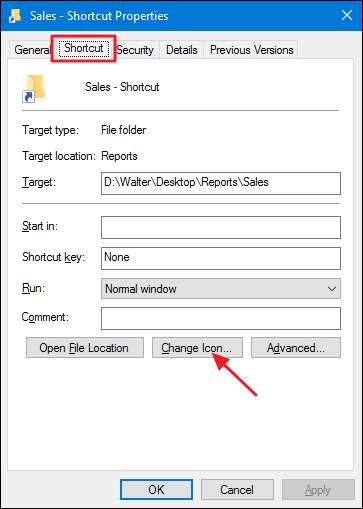
Cela ouvre la fenêtre standard "Changer d'icône" que nous avons déjà vue plusieurs fois. Choisissez l'une des icônes par défaut ou recherchez un fichier EXE, DLL ou ICO contenant des icônes. Après avoir effectué et appliqué votre sélection, vous verrez la nouvelle icône dans l'Explorateur de fichiers, sur le bureau ou dans la barre des tâches si votre raccourci y est épinglé.
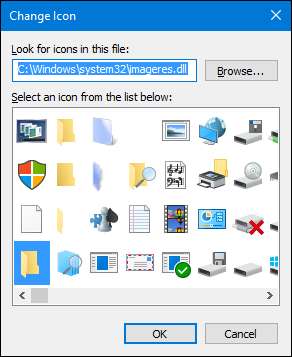
Si vous le souhaitez, vous pouvez même personnaliser davantage ces icônes de raccourci en suppression (ou modification) des superpositions de flèches ou empêcher Windows d'ajouter le texte «- Raccourci» .
Modifier l'icône des applications épinglées à la barre des tâches
Les icônes épinglées à votre barre des tâches sont en réalité des raccourcis. Elles n'ont tout simplement pas la superposition de flèches et le texte "- Raccourci" normalement associés aux raccourcis. En tant que tel, vous pouvez personnaliser leurs icônes presque de la même manière que vous personnalisez n'importe quelle icône de raccourci. Il vous suffit de garder à l'esprit quelques points:
- Vous ne pouvez personnaliser que les icônes des applications qui sont réellement épinglées à la barre des tâches. Si l'icône se trouve uniquement dans la barre des tâches parce que l'application est en cours d'exécution et qu'elle n'y est pas épinglée, vous ne pouvez pas la personnaliser. Alors, épinglez-le d'abord.
- Si une application est épinglée, mais qu'elle est en cours d'exécution, vous devez la fermer avant de pouvoir modifier l'icône de raccourci.
- Un simple clic droit sur une application épinglée vous montre la liste de sauts de l'application. Pour accéder au menu contextuel normal à la place, maintenez la touche Maj enfoncée tout en cliquant avec le bouton droit sur l'icône. Choisissez «Propriétés» dans ce menu et le reste du processus vous sera familier à partir de la section précédente.
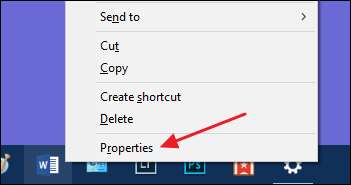
Changer l'icône de n'importe quel lecteur dans l'explorateur de fichiers
Il n’existe pas de moyen intégré simple de modifier les icônes des lecteurs sous Windows. Cela ne veut pas dire que vous ne pouvez pas le faire. Le moyen le plus simple est d'utiliser une application gratuite nommée Drive Icon Changer. Il existe également une méthode qui fonctionne un peu différemment et qui implique une petite modification du registre. Vous pouvez tout savoir sur les deux méthodes dans notre guide modification des icônes de lecteur sous Windows .
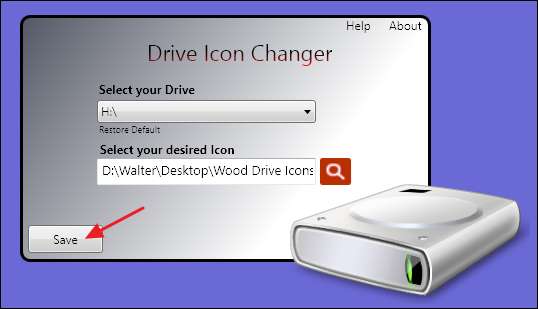
Drive Icon Changer est le moyen le plus simple, mais vous pouvez le faire à partir du registre si vous préférez ne pas utiliser de logiciel supplémentaire.
Espérons que cela vous donne suffisamment d'informations sur le changement d'icônes pour que vous puissiez donner aux choses l'apparence que vous voulez.







